目录
- 前言
- 一、系统环境
- 二、Linux用户组的管理
- 2.1 新增用户组
- 2.2 删除用户组
- 2.3 修改用户组
- 2.4 查看用户组
- 三、Linux用户的管理
- 3.1 新增用户
- 3.2 删除用户
- 3.3 修改用户
- 3.4 查看用户
- 3.5 用户口令(密码)的管理
- 总结
前言
本篇文章介绍如何在Linux系统上实现对用户组的管理,包括用户组的新增、删除和修改;除此之外,还介绍如何实现对用户的管理,包括用户的新增、删除、修改等操作。
一、系统环境
- 虚拟机版本:VMware® Workstation 15 Pro
- Linux镜像文件:CentOS-7-x86_64-Minimal-1804.iso
- 主机系统:Windows 11 家庭中文版
- 主机系统类型:64 位操作系统, 基于 x64 的处理器
- 远程连接工具:MobaXterm中文版本
二、Linux用户组的管理
将用户分组是Linux系统中对用户进行管理及控制访问权限的一种手段。
一个用户可以对应一个或多个用户组,一个用户组可以对应多个用户,用户和用户组属于多对多的关系。
对Linux用户组进行管理时,需要切换到root用户,即系统管理员。
2.1 新增用户组
语法格式:groupadd 用户组名例子,
groupadd pyspring
表示新增了一个用户组pyspring
2.2 删除用户组
语法格式:groupdel 用户组名例子,
groupdel pyspring
表示删除了一个用户组pyspring
2.3 修改用户组
语法格式:groupmod 选项 用户组名
选项有如下:
-n 新用户组名 修改用户组名
-g GID 修改用户组ID(不建议使用,最好不要修改组ID,使用系统分配就好)例子1,
groupmod -n pys pyspring
表示将用户组pyspring修改为pys例子2
groupmod -g 1002 pyspring
表示将用户组pyspring的ID修改为1002
2.4 查看用户组
语法格式:getent group
在命令行直接输入getent group即可查看系统当前的用户组信息。getent group命令输出内容为/etc/group文件保存的内容
而/etc/group文件保存着系统所有用户组的信息

用户组信息格式说明:
用户组名:口令:用户组ID:用户
注:当一个用户组拥有多个用户时,用户字段每个用户之间使用逗号隔开
三、Linux用户的管理
Linux系统是一个多用户多任务的分时操作系统,任何一个要使用系统资源的用户,都必须向系统管理员申请一个账号,然后以这个账号的身份进入系统。
用户的账号可以帮助系统管理员追踪用户,并控制用户对系统资源的访问,也可以帮助用户组织文件,并且为用户提供安全性保护。
每个用户账号拥有唯一的用户名和口令(密码)。用户登录系统后,进入自己的主目录。
用户的主目录一般是/home/用户名。
对Linux用户进行管理时,需要切换到root用户,即系统管理员。
3.1 新增用户
语法格式:useradd 选项 用户名
选项有如下:
-c 描述内容 指定关于这个账号的注释性描述
-d 目录 指定用户的主目录,用户默认的主目录是/home/用户名
-g 用户组 指定用户所属用户组,系统默认创建一个与用户名相同的用户组
-G 用户组,用户组,... 指定用户所属的附加组,一个用户可以拥有一个主组,和多个附加组
-s Shell文件 指定用户的登录Shell,本系统环境默认bash(Bourne Again Shell)例子1,
useradd pyspring
表示创建一个用户名为pyspring的用户,主目录为/home/pyspring,所属组为pyspring例子2,
useradd -g pyspring -d /home/pyshome pys
表示创建一个用户名为pys的用户,主目录为/home/pyshome,所属用户组为pyspring
注:useradd pys -g pyspring -d /home/pyshome 效果和上面一致
3.2 删除用户
语法格式:userdel -r 用户名
-r 表示将用户的主目录一起删除例子,
userdel -r pys
表示将用户名为pys的用户删除,并将其主目录删除
3.3 修改用户
语法格式:usermod 选项 用户名
选项有如下:
-c 描述内容 修改关于这个账号的注释性描述
-d 目录 修改用户的主目录
-g 用户组 修改用户所属用户组
-G 用户组,用户组,... 修改用户所属的附加组
-s Shell文件 修改用户的登录Shell
-l 新用户名 修改用户的用户名例子1,
usermod -l pysdd pys
表示将用户名为pys的用户修改成pysdd3.4 查看用户
语法格式:getent passwd
在命令行直接输入getent passwd即可查看系统当前所有的用户信息。getent passwd命令输出内容为/etc/passwd文件保存的内容。
而/etc/passwd文件保存着系统当前所有用户的信息。语法格式:id 用户名例子1,
id
可以查看当前登录用户的用户信息,一般用于用户自身信息的查看例子2,
id pyspring
可以查看用户名为pyspring的用户信息,一般用于用户查看其他用户的信息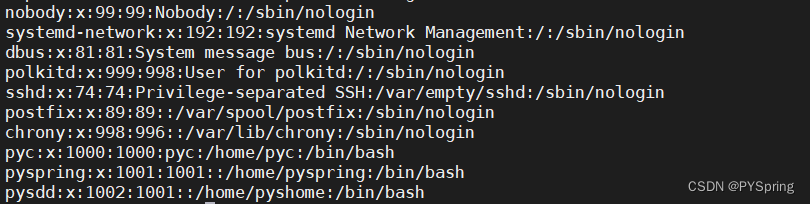
用户信息格式说明
用户名:口令(密码):用户ID:用户组ID:注释性描述:主目录:登录Shell
下面介绍关于每个字段的说明
| 字段 | 说明 |
|---|---|
| 用户名 | 由大小写字母和/或数字组成。用户名中不能有冒号(:),因为冒号在这里是分隔符。为了兼容起见,用户名尽量使用字母和数字组成。 |
| 口令 | 口令其实就是登录密码,一般经过加密后保存到/etc/shadow文件中,而在其他地方使用x代替 |
| 用户ID | 系统内部用来标识用户 |
| 用户组ID | 用户所属用户组 |
| 注释性描述 | 关于这个账号的描述,内容一般为空 |
| 主目录 | 用户起始的工作目录 |
| 登录Shell | Shell是用户与Linux系统之间的接口。常见的Shell有sh(Bourne Shell)、csh(C Shell)、ksh(Korn Shell)、tcsh(TENEX-20 type C Shell)、bash(Bourne Again Shell) |
关于系统的伪用户(pseudo users)
伪用户:指为了方便系统的管理,满足相应的系统进程对文件属主的要求而创建的用户,这些用户的登录Shell为空,无法进行登录。以下列举说明
| 伪用户名 | 含义 |
|---|---|
| bin | 拥有可执行的用户命令文件 |
| sys | 拥有系统文件 |
| adm | 拥有账号文件 |
| uucp | UUCP使用 |
| lp | lp或lpd子系统使用 |
| nobody | NFS使用 |
3.5 用户口令(密码)的管理
一个新用户被创建时,用户账号是没有口令的,但是被系统锁定,无法使用,必须为新创建的用户指定口令后才可以使用,即使是空口令。
语法格式:passwd 选项 用户名
选项有如下:
-l 锁定口令,即禁用账号
-u 口令解锁
-d 使账号无口令
-f 强迫用户下次登录后修改口令例子1,
passwd
表示当前登录的用户修改自身的口令,一般用于普通用户修改自身的密码例子2,
passwd pyspring
表示修改用户名为pyspring的口令,用于超级管理员修改普通用户的密码例子3,
passwd -l pyspring
表示将用户名pyspring的账号锁定总结
/etc/group文件保存关于用户组的信息
/etc/passwd文件保存关于用户的信息
/etc/shadow文件保存关于用户口令的信息













)



)

